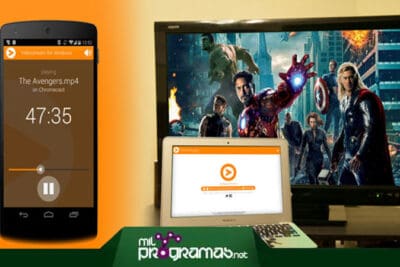- Mit VLC können Sie Videos über ein lokales Netzwerk auf mehrere Geräte streamen.
- Streaming kann mithilfe von Protokollen wie HTTP oder RTSP konfiguriert werden.
- Empfangsgeräte müssen sich im selben Netzwerk befinden und die IP des Servers kennen.
- Es ist möglich, die Qualität der Streaming mit Transcodierungseinstellungen.

Streamen Sie Videos über das Netzwerk mit VLC Es ist eine fantastische Option für alle, die Multimedia-Inhalte zu Hause oder sogar im Büro teilen möchten, ohne auf Cloud-Dienste oder komplizierte Konfigurationen zurückgreifen zu müssen. VLC ist ein kostenloser Open Source-Mediaplayer, der die Wiedergabe praktisch aller Videoformate unterstützt und außerdem erweiterte Tools zum Streamen von Inhalten über das Netzwerk bietet.
In diesem Artikel erklären wir im Detail, wie man VLC konfiguriert, um Videos in verschiedenen Szenarien zu streamen, entweder in einem lokalen Netzwerk (LAN) oder Handy. Sie erfahren, wie Sie die Codecs, Protokolle konfigurieren und Schritt für Schritt eine Verbindung zu anderen Geräten herstellen.
Was brauchen Sie zum Starten?

Bevor Sie beginnen, müssen Sie sicherstellen, dass Sie alles haben, was Sie zum Einrichten des Video-Streamings mit VLC benötigen. Nachfolgend sind die grundlegenden Anforderungen aufgeführt:
- VLC auf allen Geräten installiert: Sowohl in der Sende- als auch in der Empfangsanlage.
- Verbindung im selben Netzwerk: Es ist wichtig, dass alle Geräte mit demselben WLAN- oder LAN-Netzwerk verbunden sind.
- IP-Adresse des sendenden Rechners: Damit sich andere Geräte mit dem Stream verbinden können.
Einrichten von VLC zum Streamen von Videos über das Netzwerk
Um Videos mit VLC auf andere Geräte zu streamen, gehen Sie folgendermaßen vor:
1. Starten Sie die Übertragung vom Server
Öffnen Sie VLC auf dem Computer, der als Server fungieren soll. Gehen Sie dann zu Medien > Übertragung. In der Registerkarte Archivieren, fügen Sie das Video hinzu, das Sie übertragen möchten, und klicken Sie auf Emittieren.
2. Konfigurieren Sie die Übertragung
VLC ermöglicht das Streamen mit verschiedenen Protokollen wie HTTP, RTP o RTSP. Wählen Sie zur einfachen Einrichtung HTTP und geben Sie unbedingt Port 8080 an.
3. Transkodierungseinstellungen
Je nach verfügbarer Bandbreite können Sie die Videoqualität anpassen. Für reibungsloses Streaming wird empfohlen, den Codec zu verwenden H.264 mit Audio AAC und der Behälter MP4. Wenn Sie mehr über Videoformate erfahren möchten, besuchen Sie Welches Videoformat verwendet Android für seine Videos?.
4. Starten Sie das Streaming
Klicken Sie auf Strom und VLC beginnt mit dem Streaming des Videos über das lokale Netzwerk.
Empfangen Sie das Signal auf einem anderen Gerät
So zeigen Sie das Video auf einem anderen Computer im Netzwerk an:
- Öffnen Sie VLC und gehen Sie zu Medien > Netzwerkstandort öffnen.
- Geben Sie die Adresse im Format ein: http://IP_DEL_SERVIDOR:8080.
- Drücken Sie auf abspielen und die Videowiedergabe auf dem Empfangsgerät beginnt.
Streaming auf Mobilgeräte
Wenn Sie zu einem Smartphone oder Tablet, verwenden Sie am besten das Protokoll RTSP. Konfigurieren Sie VLC-Streaming mit den folgenden Parametern:
- Protokoll: RTSP
- Video-Codec: H.264
- Audio-Codec: AAC
Öffnen Sie dann auf Ihrem Mobiltelefon VLC und wählen Sie Netzwerk > URL eingebenund geben Sie die Adresse ein rtsp://SERVER_IP:1234/stream.sdp. Die Videowiedergabe auf Ihrem Smartphone wird gestartet. Weitere Informationen zum Streamen von Videos von Ihrem Smartphone auf Ihren PC finden Sie unter Wie kann ich Videos von meinem Android-Smartphone auf meinen Windows-PC streamen?.
Gemeinsame Probleme lösen
Wenn die Übertragung nicht ordnungsgemäß funktioniert, überprüfen Sie diese Punkte:
- Firewalls: Stellen Sie sicher, dass VLC die Berechtigung zum Streamen im Netzwerk hat.
- Port öffnen: Checken Sie im Router dass der für die Übertragung definierte Port zulässig ist.
- Richtige IP-Adresse: Bestätigen Sie, dass Sie die richtige Server-IP-Adresse eingeben.
Mit diesen Tipps sollte es Ihnen gelingen Videos streamen in Ihrem Netzwerk auf einfache und problemlose Weise.
Leidenschaftlicher Autor über die Welt der Bytes und der Technologie im Allgemeinen. Ich liebe es, mein Wissen durch Schreiben zu teilen, und genau das werde ich in diesem Blog tun und Ihnen die interessantesten Dinge über Gadgets, Software, Hardware, technologische Trends und mehr zeigen. Mein Ziel ist es, Ihnen dabei zu helfen, sich auf einfache und unterhaltsame Weise in der digitalen Welt zurechtzufinden.